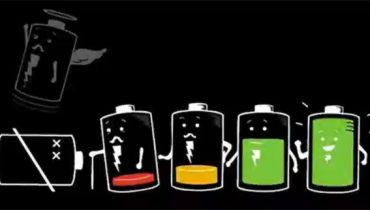Bạn đang gặp vấn đề với ” thiết bị USB không được nhận trong Windows ” có báo lỗi khi bạn cắm USB chuột, hoặc USB bàn phím hay một thiết bị USB nào khác như cổng USB máy ảnh, cổng USB điện thoại, cổng USB máy in. Hôm nay tôi cùng bạn đi tìm nguyên nhân cho vấn đề thường gặp này nhé.
Cách khắc phục lỗi USB không nhận trong Windows
Trước đây khi chưa biết nhiều về vấn đề này tôi thường mày mò làm theo các hướng dẫn trên internet là gỡ bỏ các phần mềm xung đột rồi vào Device Manager và gỡ bỏ cài đặt tất cả các driver USB, sau đó khởi động lại máy tính, nhưng thực chất nó vẫn không làm việc được. Có lẻ một số bạn cũng gặp phải như trường hợp của tôi.

Nhưng cuối cùng tôi có thể tìm ra một giải pháp cực kỳ đơn giản mà không cần tinh chỉnh, cài đặt bất cứ điều gì cả. Tôi thực hiện như sau: Tắt máy tính, rút điện ra khỏi máy tính hoàn toàn (bạn nhớ là cắt nguồn điện hoàn toàn ra khỏi máy tính nhé).
Giải thích vấn đề này như sau: Do các bo mạch chủ là nơi mà tất cả các phần cứng của máy tính được kết nối bao gồm cả cổng USB. Vì thế chúng ta hay thường gặp lỗi máy không nhận USB. Chúng ta phải thực hiện việc rút nguồn điện ra khỏi máy tính một vài phút rồi cắm vào lại để hệ thống có thể hoạt động và nhận lại các cổng USB của chúng ta.
Một chút mẹo nhỏ này có thể giúp bạn khắc phục lỗi USB không nhận trong Windows hoàn toàn thành công. Có thể áp dụng cho máy tính PC và laptop của bạn.
1. Do máy tính bị thiếu Driver
Đây có vẻ là nguyên nhân phổ biến nhất mà chúng ta thường gặp lỗi không nhận USB. Do máy tính mới sử dụng hay khi máy tính mới cài lại win hoặc máy tính sử dụng lâu và bị lỗi Driver. Vậy làm thế nào để khắc phục tình trạng này?
Cách khắc phục lỗi máy tính không nhận USB khá đơn giản trong trường hợp này. Bạn chỉ cần tải một bộ cài Driver về máy tính và tiến hành cài đặt. Các bạn nên sử dụng phần mềm Wandriver nhỏ gọn và tương đối đầy đủ các Driver mà bạn cần
2. Do cổng USB của bạn bị khóa
Nguyên nhân khiến máy tính của bạn bị lỗi không nhận USB có thể là do bạn vô tình khóa cổng USB. Vậy cách khắc phục thế nào?
Cách khắc phục:
Bước 1: Nhấn tổ hợp phím Windows + R
Bước 2: Trong khung RUN gõ câu lệnh: regedit
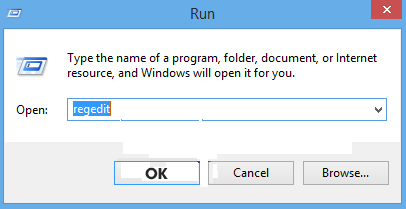
Bước 3: Tìm đến mục USBSTOR theo đường dẫn: HKEY_LOCAL_MACHINESYSTEMCurrentControlSetServicesUSBSTOR rồi sau đó nhìn sang khung bên phải và chọn Start
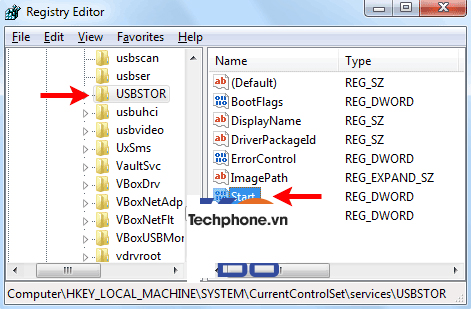
Bước 4: Khi đó sẽ có một hộp thoại hiện nên. Trong ô Value Data chuyển giá trị từ 4 sang thành 3. Vậy là xong.
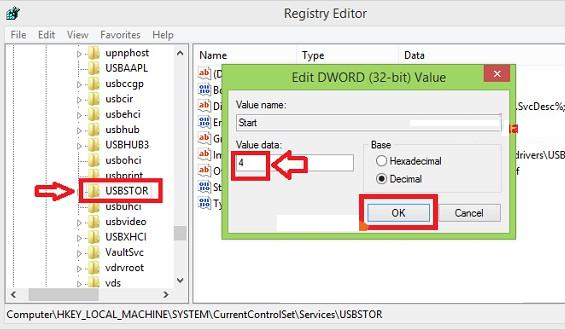
Giờ hãy thử cắm USB lại xem máy tính của bạn đã nhận USB hay chưa?
3. Do cổng USB trên máy tính tiếp xúc kém
Một nguyên nhân khác khiến máy tính không nhận USB đó là do máy tính sau một thời gian dài sử dụng các cổng USB bị bụi bám bẩn nhiều khiến chúng tiếp xúc kém. Để khắc phục tình trạng này lại rất đơn giản. Vệ sinh cổng cắm USB và hãy thử kết nối bằng một cổng USB khác xem có được không?
4. Do máy tính của bạn bị nhiễm Virus
Virus rất nguy hiểm với máy tính, đối với những người không có kinh nghiệm sử dụng máy tính thì việc máy tính nhiễm virus là việc thường xuyên xảy ra. Virus sẽ phá hủy dữ liệu của bạn và làm hỏng hệ điều hành…và khiến máy tính bị lỗi không kết nối USB.
Cách khắc phục: Cài phần mềm diệt virus và quét virus > Resstart lại thiết bị và kiểm tra lại xem thiết bị đã nhận USB chưa. Tuy nhiên trong một số trường hợp dù bạn đã cài phần mềm diệt virus và quét virus nhưng vẫn không được thì cách cuối cùng đó là cài lại win.